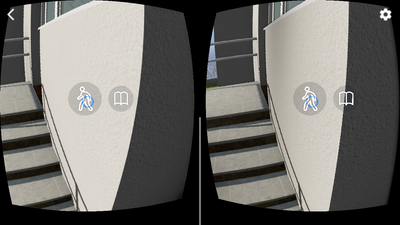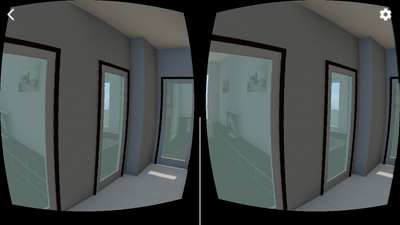Cardboard VR の使い方を教えてください
- 新着としてマーク
- ブックマーク
- 購読
- ミュート
- RSS フィードを購読する
- ハイライト
- 印刷
- 不適切なコンテンツを報告
2022-12-15 04:37 PM - 編集済み 2022-12-16 11:32 AM
iPhone7の頃にBIMxでCardboard VRがスムーズにできたのですが、iPhone12では操作が上手くできません。使い方を教えていただけると助かります
解決済! 解決策の投稿を見る。
受理された解決策
- 新着としてマーク
- ブックマーク
- 購読
- ミュート
- RSS フィードを購読する
- ハイライト
- 印刷
- 不適切なコンテンツを報告
2022-12-16 12:59 PM - 編集済み 2022-12-16 01:01 PM
※前提として、画面タップが出来るスマホ用のVRゴーグルが必要です。
操作についてはこちらでも詳しく説明されていました。
BIMxアプリでデータを展開して、Cardboard VRをアクティブします。
一度、タップする(タップはゴーグルのボタンを押す)と画面中央に水色の円マークと下図のアイコンが出ます。
左側の人のアイコンに円マークを合わせてタップをすると向いている方向に歩き始めます。
移動中にもう一度タップすると「歩行速度、後ろに下がる、歩行を止める」アイコンが出てきます。円マークをアイコンに合わせてタップして歩行速度を変えたり、歩行を止めたりします。
右側の本のアイコンに円マークを合わせてタップすると登録しているブックマークのリストが出ます。
このようにブックマークが空中に表示されます。
円マークをブックマークの画像に合わせてタップするとその場所に飛んでいきます。
- 新着としてマーク
- ブックマーク
- 購読
- ミュート
- RSS フィードを購読する
- ハイライト
- 印刷
- 不適切なコンテンツを報告
2022-12-16 12:59 PM - 編集済み 2022-12-16 01:01 PM
※前提として、画面タップが出来るスマホ用のVRゴーグルが必要です。
操作についてはこちらでも詳しく説明されていました。
BIMxアプリでデータを展開して、Cardboard VRをアクティブします。
一度、タップする(タップはゴーグルのボタンを押す)と画面中央に水色の円マークと下図のアイコンが出ます。
左側の人のアイコンに円マークを合わせてタップをすると向いている方向に歩き始めます。
移動中にもう一度タップすると「歩行速度、後ろに下がる、歩行を止める」アイコンが出てきます。円マークをアイコンに合わせてタップして歩行速度を変えたり、歩行を止めたりします。
右側の本のアイコンに円マークを合わせてタップすると登録しているブックマークのリストが出ます。
このようにブックマークが空中に表示されます。
円マークをブックマークの画像に合わせてタップするとその場所に飛んでいきます。
- 新着としてマーク
- ブックマーク
- 購読
- ミュート
- RSS フィードを購読する
- ハイライト
- 印刷
- 不適切なコンテンツを報告
2022-12-16 03:16 PM
ありがとうございました!!